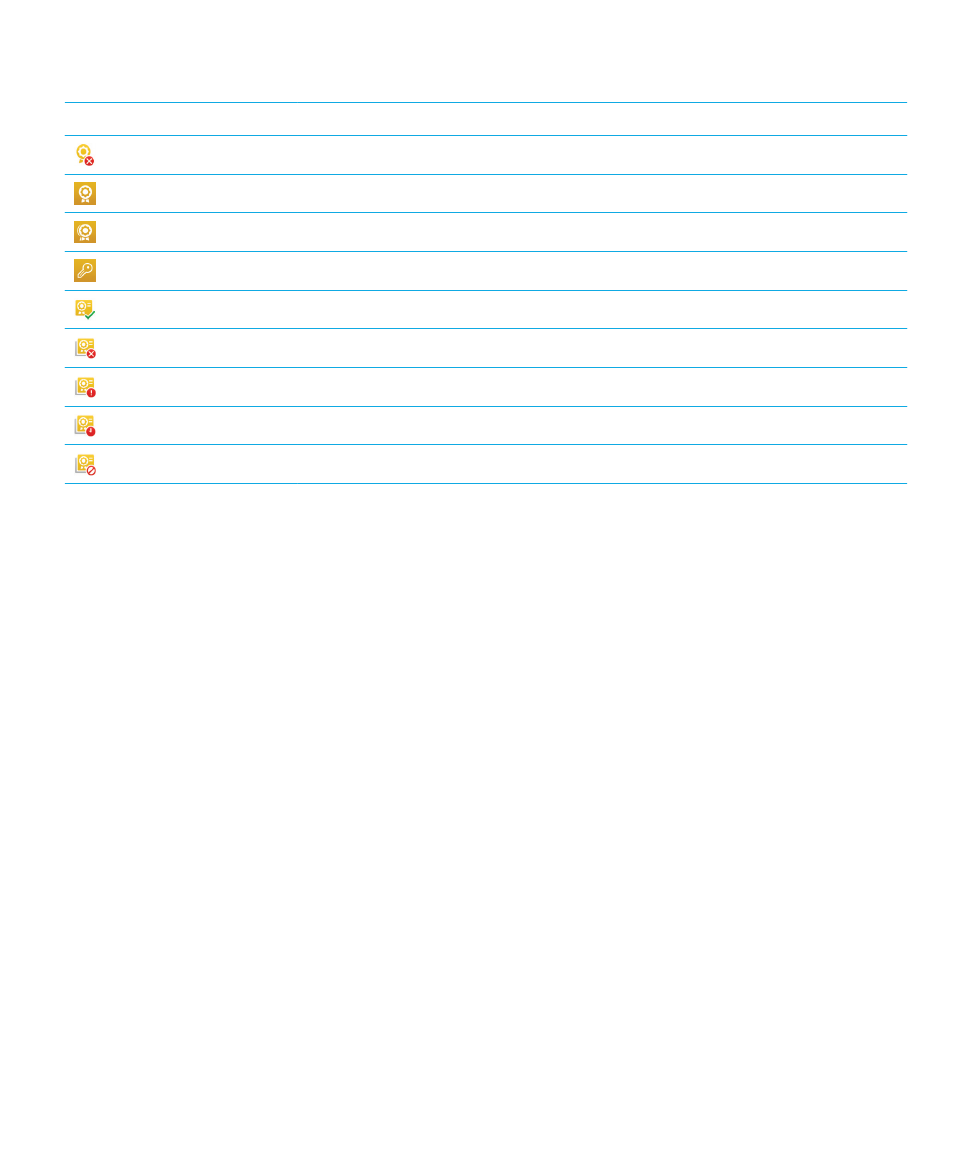
Menavigasi BlackBerry Hub
Intai mesej anda dalam BlackBerry Hub dari mana-mana sahaja
Anda boleh mengintai atau membuka BlackBerry Hub dari mana-mana sahaja pada peranti, sama ada anda berada pada
skrin utama mahupun sedang menggunakan aplikasi.
1.
Dari sebelah bawah skrin, luncurkan jari anda sedikit ke atas. Paparan semasa mengecil untuk menunjukkan
pemberitahuan anda.
2.
Luncurkan jari anda ke arah kanan untuk mengintai BlackBerry Hub.
• Untuk membuka BlackBerry Hub sepenuhnya, teruskan meluncur jari anda ke kanan.
• Untuk kembali kepada perkara yang sedang anda lakukan, luncurkan kembali jari anda ke kiri dan ke bawah.
Panduan Pengguna
BlackBerry Hub dan e-mel
84
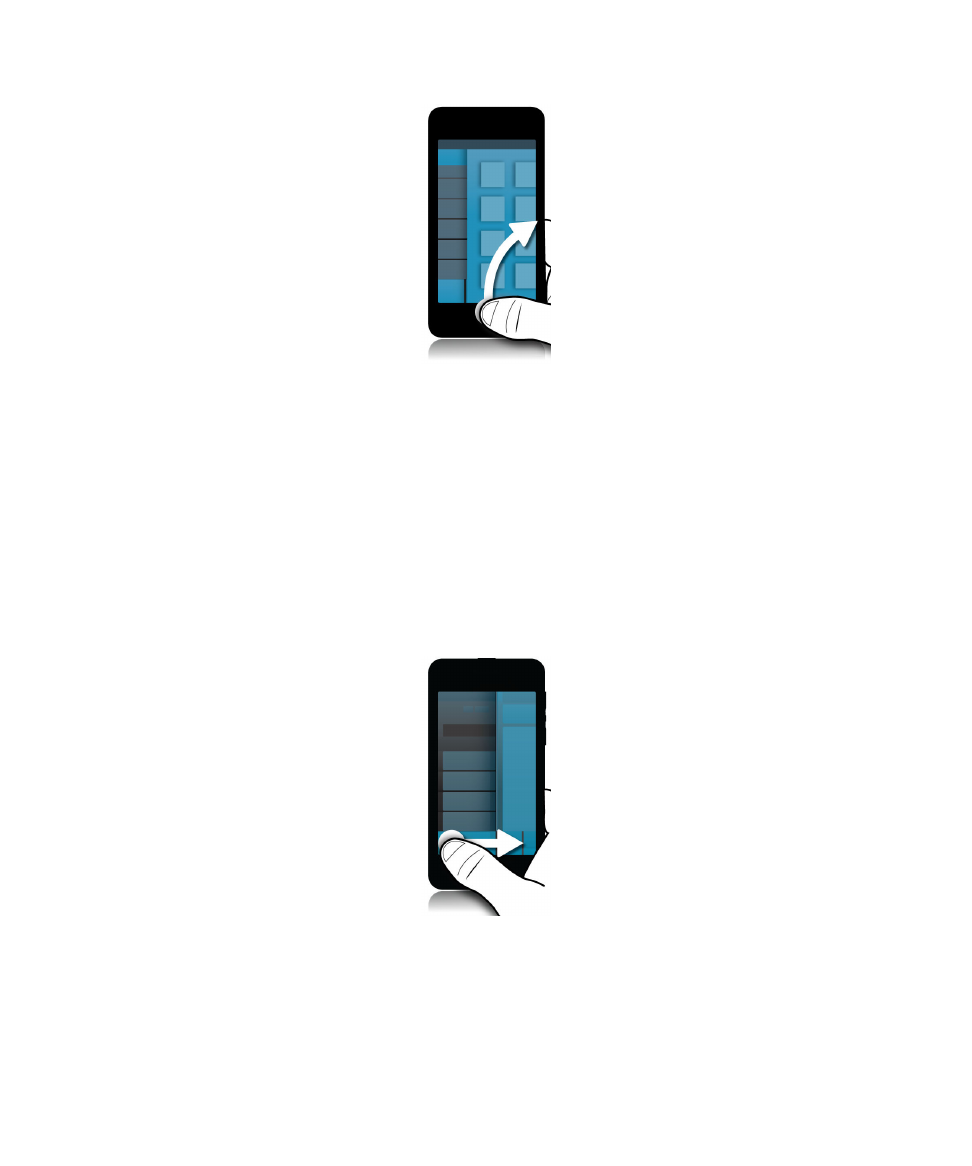
Lihat mesej dan pemberitahuan anda semasa mengarang atau melihat
mesej
Dalam mesej, luncurkan jari anda perlahan-lahan dari tepi sebelah kiri mesej ke kanan. Teruskan meluncur untuk
memaparkan senarai mesej dan pemberitahuan.
Panduan Pengguna
BlackBerry Hub dan e-mel
85
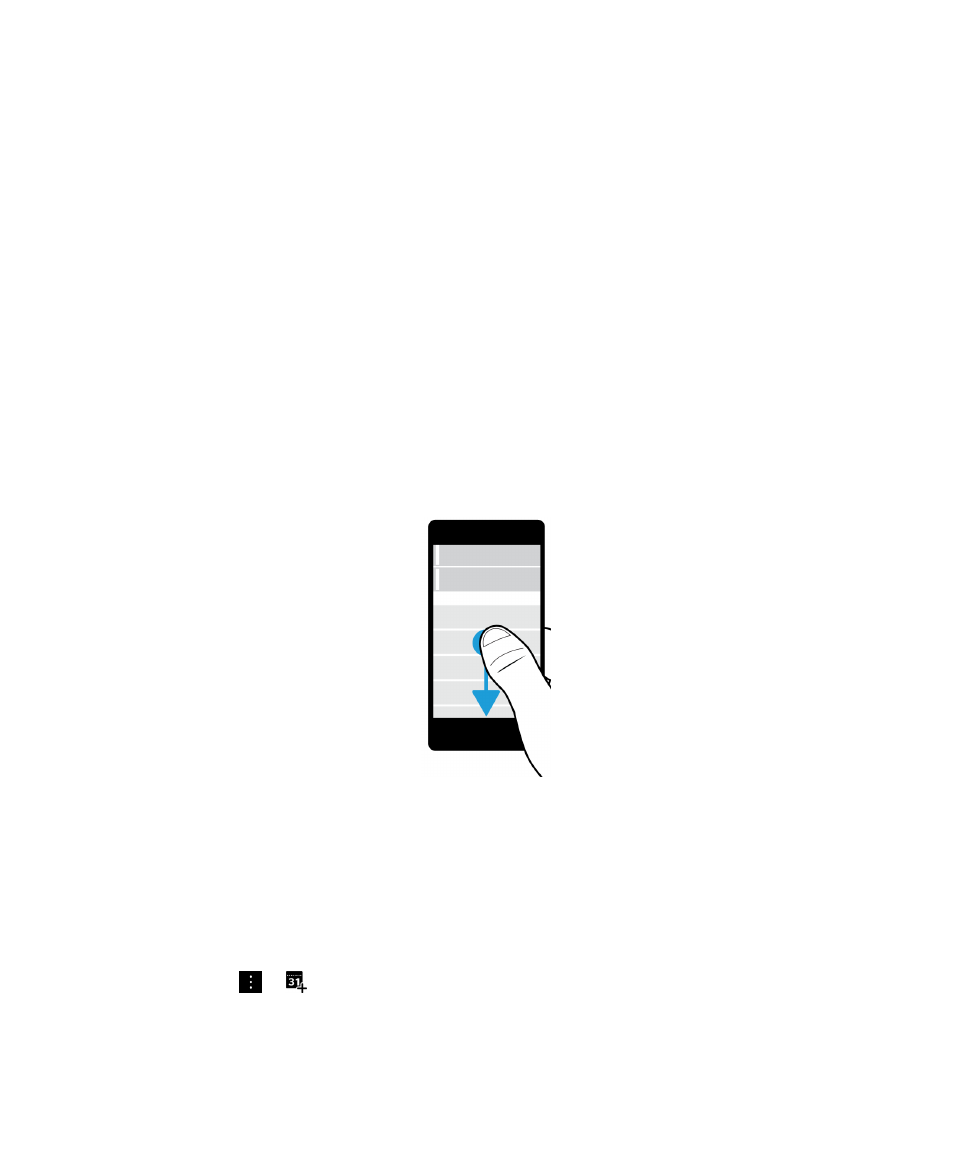
Lompat ke mesej seterusnya atau sebelumnya
1.
Dalam mesej, luncurkan jari anda dengan perlahan dari sisi kiri mesej ke kanan untuk melihat senarai mesej anda.
2.
Sambil menahan mesej yang dibuka, luncurkan kari anda ke atas atau bawah untuk menyerlahkan mesej seterusnya
atau sebelumnya dalam senarai.
3.
Untuk membuka mesej yang diserlahkan, lepaskan jari anda.
Semak acara anda yang akan datang dari BlackBerry Hub
Anda boleh menyemak agenda anda dalam aplikasi Kalendar BlackBerry tetapi jika anda sudah pun berada dalam
BlackBerry Hub, pastikan anda tidak ke mana-mana.
Di sebelah atas senarai mesej dan pemberitahuan anda, tempat tarikh hari ini dipaparkan, seret ke bawah perlahan-lahan.
Acara anda yang akan datang mula muncul. Lebih banyak anda menyeret, lebih banyak yang anda dapat lihat.
Cipta mesyuarat daripada e-mel
Apabila anda membuat mesyuarat atau acara daripada e-mel, peranti BlackBerry anda mengisi jemputan dengan baris
subjek daripada e-mel dan penerima e-mel menjadi orang yang dijemput.
1.
Dalam e-mel, ketik
>
.
2.
Masukkan sebarang maklumat tambahan untuk mesyuarat itu.
3.
Ketik Simpan.
Panduan Pengguna
BlackBerry Hub dan e-mel
86
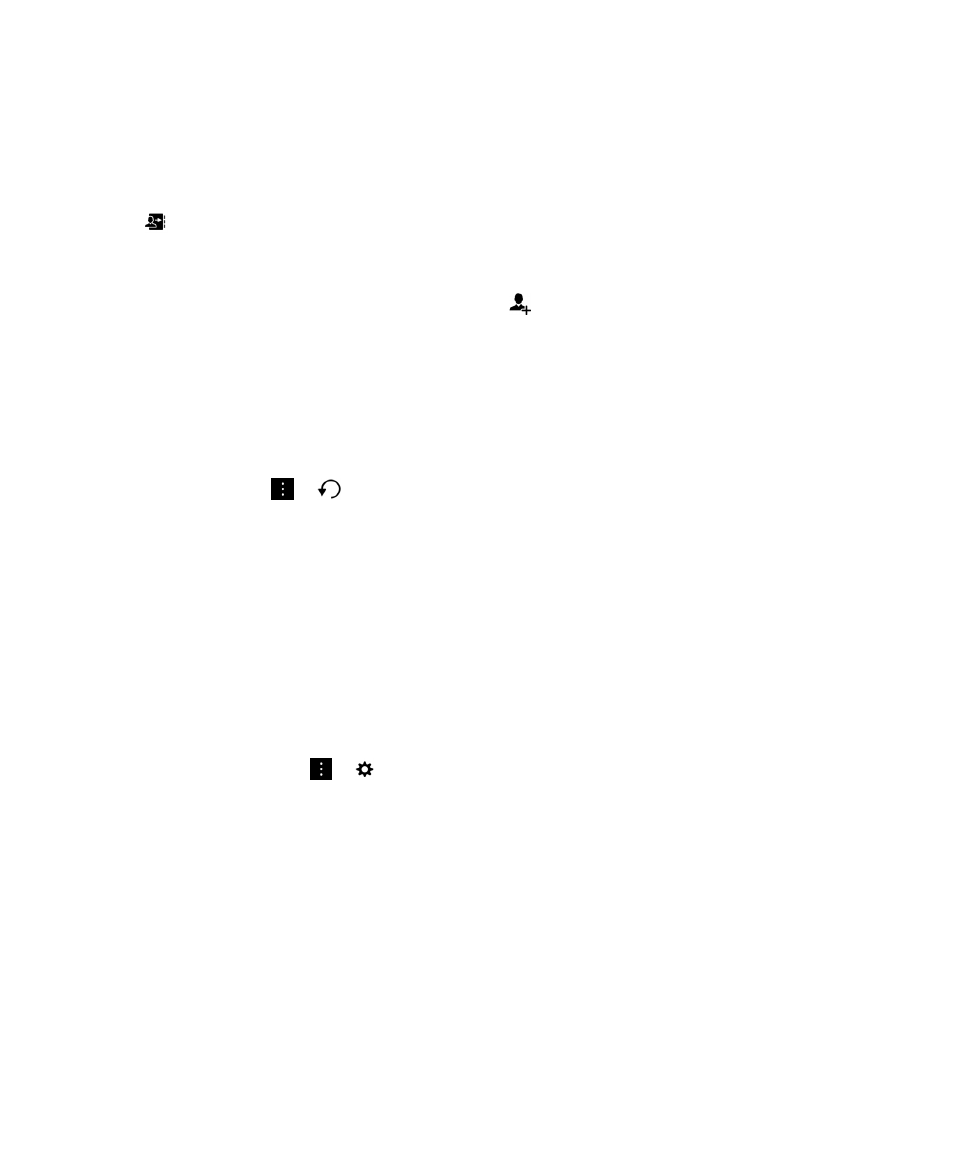
Tambahkan kenalan daripada BlackBerry Hub
1.
Dalam BlackBerry Hub, sentuh dan tahan mesej.
2.
Ketik
.
• Untuk menambahkan kenalan pada entri kenalan yang sedia ada (contohnya, untuk menambahkan alamat e-mel
baru kenalan), ketik kenalan daripada senarai.
• Untuk menambah kenalan sebagai kenalan baru, ketik
.
3.
Ketik Simpan.
Segarkan semula senarai mesej anda
Jika anda menambahkan akaun e-mel yang tidak menyokong perkhidmatan pemesejan tolak, anda boleh menyegarkan
semula BlackBerry Hub untuk menyemak mesej baru.
Dalam BlackBerry Hub, ketik
>
.